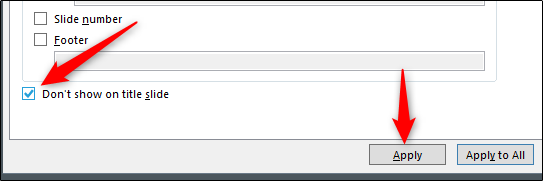تعد أرقام الشرائح طريقة رائعة للتنقل إلى شريحة معينة في عرض PowerPoint التقديمي بسرعة. في حالة عدم ضرورة وجود أرقام الشريحة ، فقد تحتاج إلى إزالتها. إليك الطريقة.
إزالة رقم الشريحة من واحد أو كل الشرائح
أولاً ، افتح عرض PowerPoint التقديمي الذي يحتوي على أرقام الشرائح التي تريد إزالتها. يظهر رقم الشريحة في الزاوية العلوية اليمنى من الشريحة الخاصة بها.
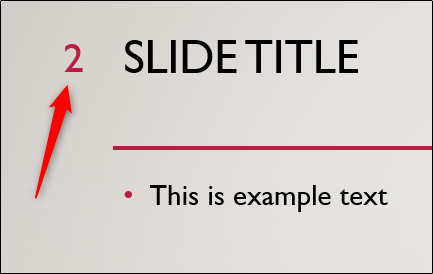
بعد ذلك ، توجه إلى مجموعة "النص" في علامة التبويب "إدراج" واختر "رقم الشريحة".
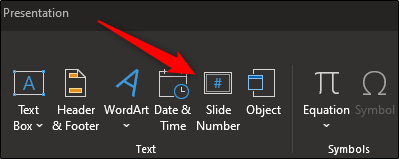
بمجرد تحديد ، سيظهر مربع الحوار "رأس وتذييل الصفحة". في علامة التبويب "الشريحة" ، قم بإلغاء تحديد المربع الموجود بجوار "رقم الشريحة". إذا كنت تريد إزالة الرقم من فقط الشريحة المحددة ، ثم حدد "تطبيق" (2). إذا كنت تريد إزالة الأرقام من كل شريحة في العرض التقديمي ، فحدد "تطبيق على الكل" (3).
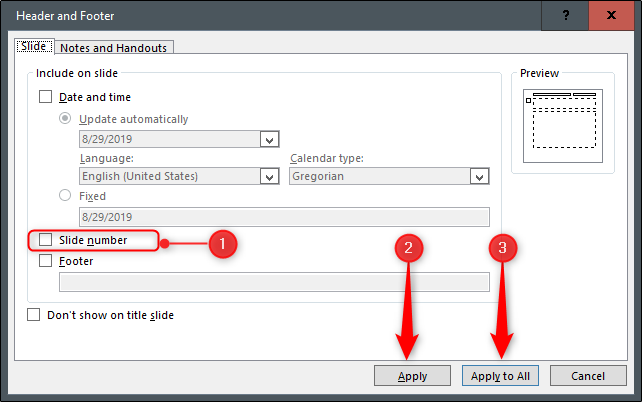
إزالة رقم الشريحة من شريحة العنوان
قد ترغب في إزالة رقم الشريحة من شريحة العنوان فقط. من المحتمل ألا يكون ترقيم هذه الشريحة ضروريًا لأن معظمهم يفهمون أن شريحة العنوان هي الشريحة الأولى من العرض التقديمي.
لإزالة رقم الشريحة من شريحة العنوان فقط ، حدد "رقم الشريحة" في مجموعة "النص" لفتح مربع الحوار "رأس وتذييل الصفحة" مرة أخرى. هذه المرة ، حدد المربع بجوار "لا تعرض على شريحة العنوان".
إذا صادفت وجودك في شريحة العنوان عند فتح مربع الحوار ، فاختر "Apply". ومع ذلك ، إذا كنت في أي شريحة أخرى ، فستحتاج إلى تحديد "Apply to All" لكي تعمل.